win7屏幕保护时间怎么设置 win7系统屏保时间设置方法
更新时间:2024-07-15 10:53:46作者:yang
在使用win7系统时,我们经常会遇到屏幕保护时间设置的问题,想要让屏幕在一段时间内自动保护,可以通过简单的操作来实现。下面就来介绍一下win7系统屏保时间设置的方法。通过设置屏保时间,不仅可以保护屏幕,还能够节省能源,延长显示器的使用寿命。让我们一起来学习如何设置win7系统的屏幕保护时间吧!
具体步骤:
1. 打开开始菜单,找到“控制面板”选项如图所示:
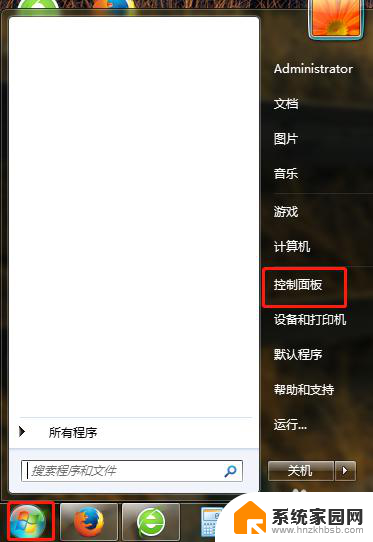
2. 在打开的控制面板的对话框中,找到“个性化”选项。如图所示:
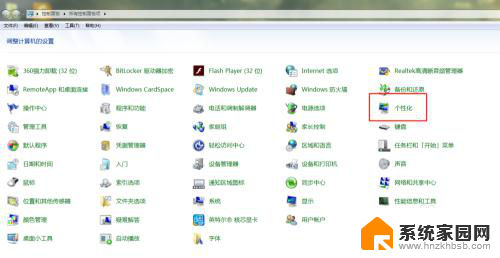
3. 点击进去个性化对话框后,在最右下方找到“屏幕保护程序”。并点击进入,如图所示:
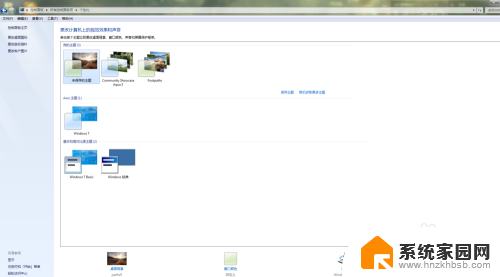
4. 在打开的“屏幕保护程序设置”对话框中,可以看到屏幕保护的时间是灰色不可更改的。此时要在屏幕保护程序中任意去选一个,才可以更改时间。操作如图所示:
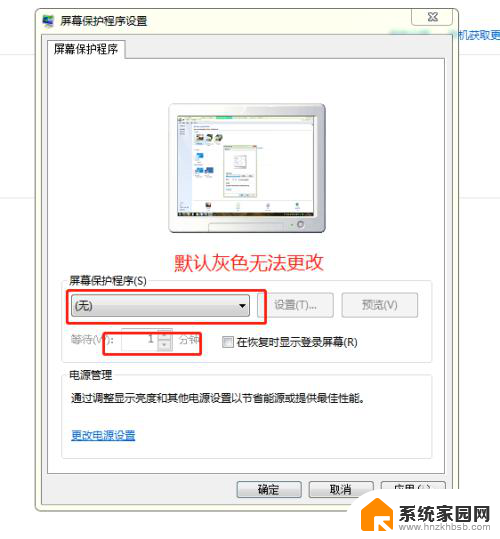
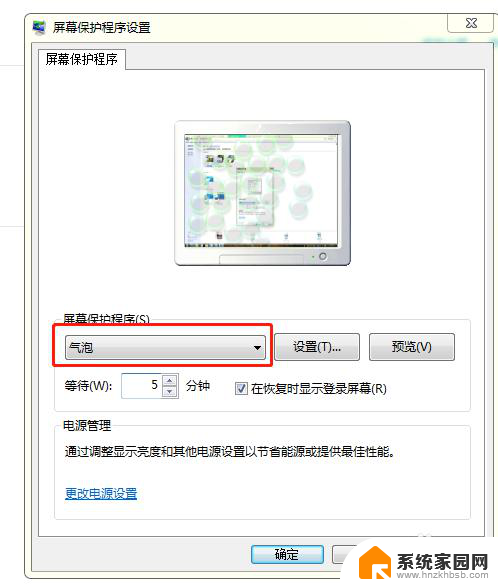
5. 修改好时间后,点击应用并确定后生效。此时还可以点击“预览”去看一下是否设置成功,如图所示:
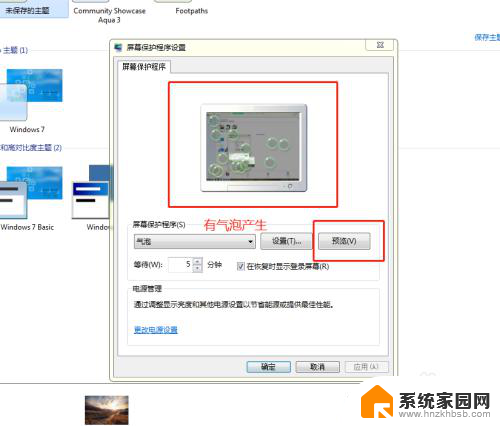
以上是如何设置Windows 7的屏幕保护时间的全部内容,如果你遇到了相同的情况,请参考我的方法来处理,希望对大家有所帮助。
win7屏幕保护时间怎么设置 win7系统屏保时间设置方法相关教程
- win7屏保时间长一点怎么设置 Win7屏保时间设置方法
- win7在哪里设置屏幕待机时间 WIN7系统待机时间设置步骤
- win7如何设置屏幕保护密码 Win7屏幕保护密码设置步骤
- win7怎么设置时间 win7系统时间和时区设置教程
- 如何延长win7锁屏时间 win7电脑锁屏时间设置教程
- windows7设置屏保 Win7屏保设置方法
- win7改时间格式 win7系统如何设置时间日期格式
- 怎么设置电脑自动关机时间win7 win7定时关机设置方法
- win7怎么设置屏幕保护图片 如何在Win7系统中更改屏保为自己喜欢的图片
- 电脑win7锁屏密码怎么设置 win7系统如何设置屏保密码
- 笔记本电脑win 7系统激活怎么激活 win7怎么激活密钥
- win7怎么添加共享打印机 win7怎么添加局域网共享打印机
- windows 7密码怎么破 win7系统忘记密码如何找回
- windows7旗舰版怎么打开管理员权限 win7如何设置权限以管理员身份运行程序
- win7怎么关闭开机启动 WIN7操作系统如何取消开机启动项
- wind7系统还原怎么操作 win7笔记本恢复出厂设置流程
win7系统教程推荐
- 1 笔记本电脑win 7系统激活怎么激活 win7怎么激活密钥
- 2 windows7旗舰版怎么打开管理员权限 win7如何设置权限以管理员身份运行程序
- 3 wind7系统还原怎么操作 win7笔记本恢复出厂设置流程
- 4 windows系统开机密码忘了怎么办 Win7系统忘记管理员密码怎么办
- 5 windows 任务清单 Win7 Windows任务计划程序服务查找方法
- 6 window 7怎么连无线网 win7怎么设置无线网络连接
- 7 lol为啥无法初始化图形win7 lol无法识别显卡怎么解决
- 8 win7删除启动项 如何删除win7多余的开机启动菜单
- 9 xp连接win7共享 XP系统如何连接Win7共享打印机
- 10 暴风激活win7 win7系统暴风激活工具激活失败解决方法